删文件需要权限才能删除 无法删除文件需要权限怎么办
更新时间:2024-03-25 17:41:17作者:jiang
在日常的电脑使用中,我们经常会碰到需要删除文件的情况,但有时候却因为权限不足而无法完成删除操作,这时候我们应该如何处理呢?权限问题是文件无法删除的主要原因之一,可能是因为文件被其他程序占用或者是被设置了只读权限。要解决这个问题,我们可以尝试以管理员身份运行删除操作,或者修改文件权限以便顺利删除文件。在面对无法删除文件的情况下,我们应该耐心寻找解决方法,而不是盲目地删除文件。
步骤如下:
1.打开文件夹,进入到需要删除的文件,右键选择“属性”
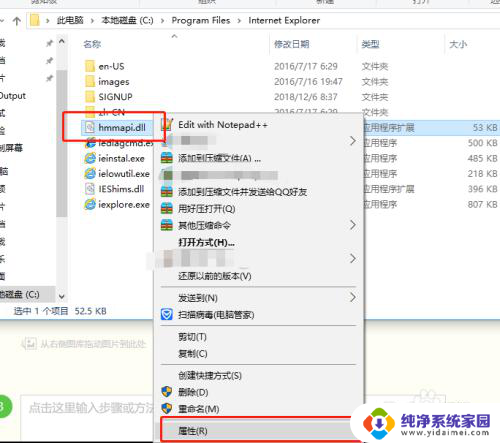
2.在属性里面选择“安全”选项卡,然后点击“高级”按钮
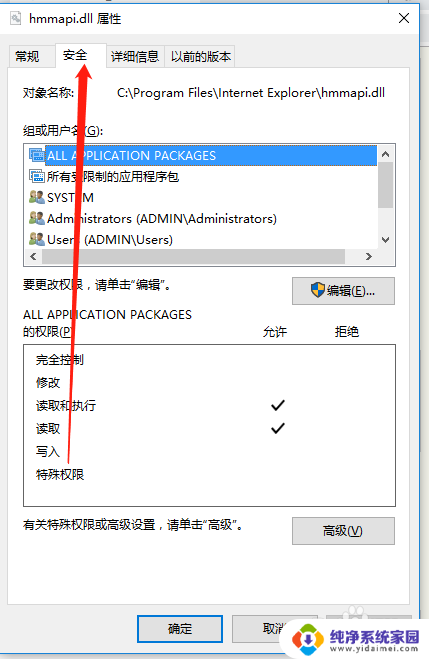
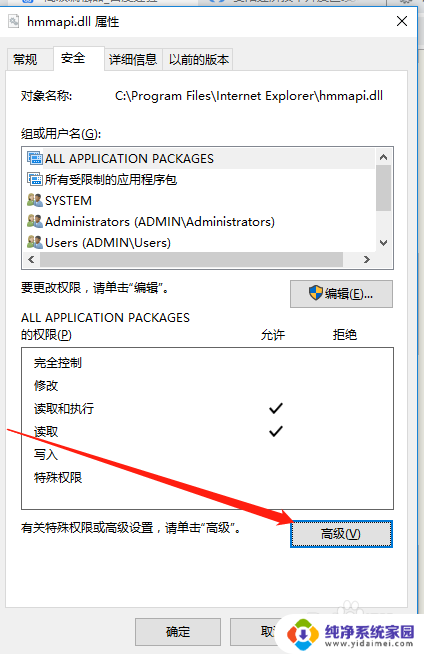
3.在高级安全设置里面选择“更改”按钮
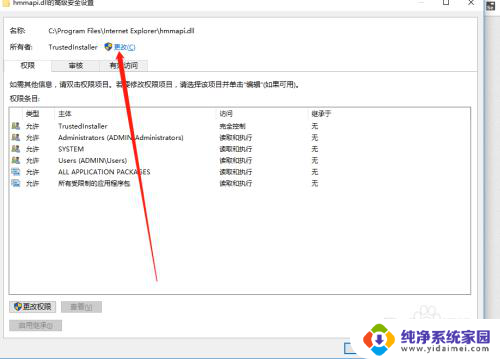
4.在选择用户或组里面点击“高级”,弹出窗口点击“立即查找”
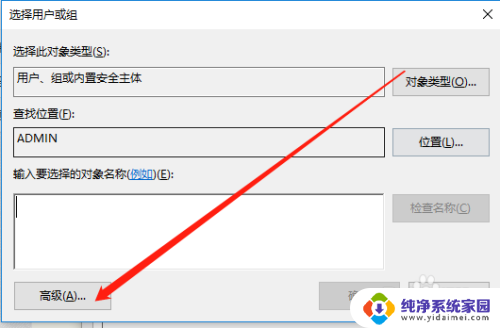
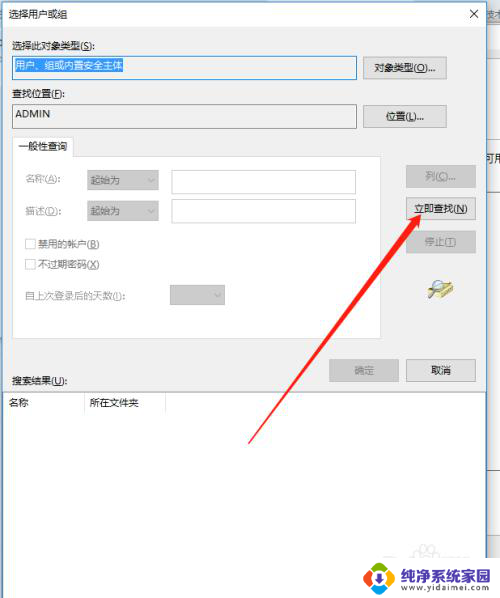
5.选择“Administrator”之后,点击“确定”按钮。再一次点击“确定”
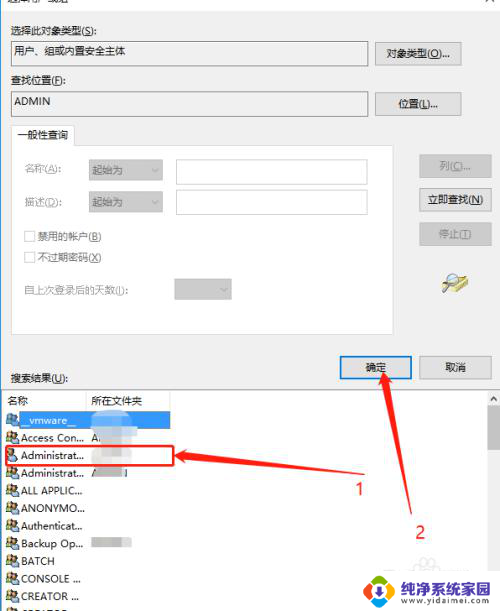
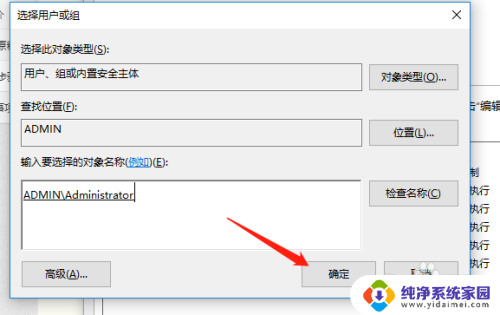
6.在高级安全设置里面点击“应用”,弹出窗口点击“确定”,再点击“确定”
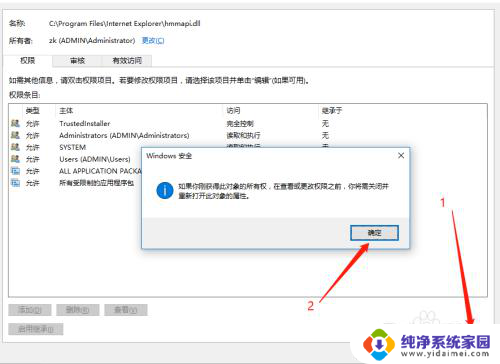
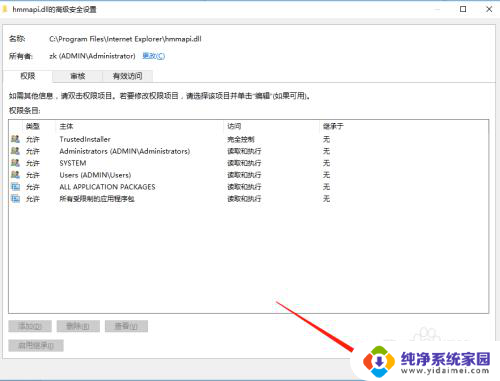
7.回到属性窗口,在属性窗口点击“编辑”
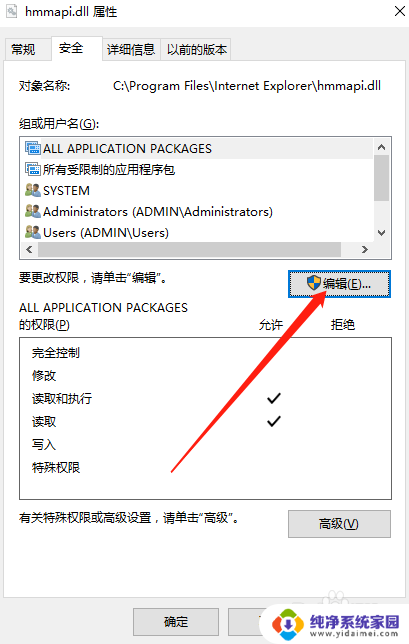
8.在权限编辑窗口,权限全部设置允许(允许下面打上勾)

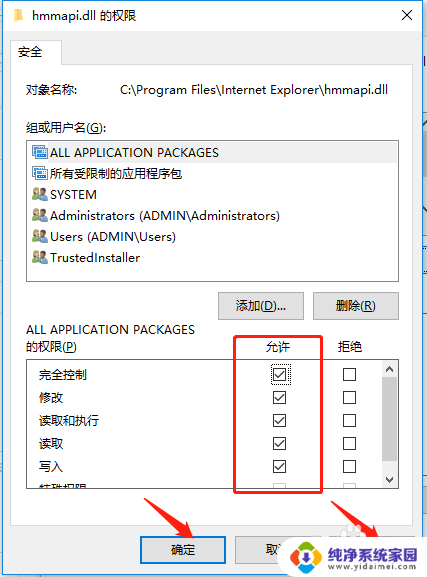
以上是删除文件所需权限的全部内容,如果遇到此情况,您可以按照以上步骤解决问题,非常简单快速。
删文件需要权限才能删除 无法删除文件需要权限怎么办相关教程
- 需要administer权限才能删除 如何删除需要管理员权限的文件
- 文件需要权限才能删除怎么办 电脑删除文件提示需要权限怎么办
- 需要administrator权限才能删除文件夹 怎样才能删除需要管理员权限的文件夹
- 怎么删除有权限的文件 怎样删除需要管理员权限的文件
- 你需要来自administrators的权限才能删除 删除文件提示需要管理员权限
- 删除文件时需要提供管理员权限 删除文件时提示需要管理员权限怎么办
- 删除软件时显示需要提供管理员权限 删除文件需要管理员权限怎么办
- 删文件夹需要提供管理员权限 删除文件时提示需要提供管理员权限怎么解决
- 如何解决删除文件时提示需要提供管理员权限的问题
- 没有权限删除文件夹怎么办 删除文件时提示没有权限如何解决
- 笔记本开机按f1才能开机 电脑每次启动都要按F1怎么解决
- 电脑打印机怎么设置默认打印机 怎么在电脑上设置默认打印机
- windows取消pin登录 如何关闭Windows 10开机PIN码
- 刚刚删除的应用怎么恢复 安卓手机卸载应用后怎么恢复
- word用户名怎么改 Word用户名怎么改
- 电脑宽带错误651是怎么回事 宽带连接出现651错误怎么办